תיקון: הודעות מסך נעילה של Android 13 אינן מוצגות
Miscellanea / / April 28, 2023
אנדרואיד 13 היא הגרסה העדכנית ביותר של מערכת ההפעלה אנדרואיד ומגיעה עם תכונות חדשות ושיפורים מלהיבים לשיפור חווית המשתמש הכוללת. אחת התכונות המרכזיות של אנדרואיד 13 היא הודעות מסך הנעילה שלה, המאפשרות למשתמשים לראות הודעות נכנסות על מסך הנעילה שלהם מבלי לבטל את נעילת המכשיר. עם זאת, משתמשים רבים דיווחו כי הודעות מסך הנעילה של Android 13 אינן מופיעות בסמארטפונים שלהם. אם אתה מתמודד עם אותה בעיה אתה יכול לעבור על מאמר זה.
לא תוכל לראות את ההתראות שלך במסך הנעילה, והסיבה עשויה להיות כל דבר, החל מכל בעיית תוכנה ועד ליישום פגום. לעתים קרובות, בעיית ההתראה היא זמנית וניתנת לתיקון באמצעות הפעלה מחדש של המכשיר. עם זאת, אם הבעיה נובעת מתצורה שגויה בהגדרות ההתראה או הגדרות התראה לא נכונות של האפליקציה, עליך לשנות אותן. היום במאמר זה, נחקור את הנושא בפירוט ונשתף כמה שיטות לפתרון בעיות לתיקון אותו הדבר.

תוכן העמוד
-
תיקון: הודעות מסך נעילה של Android 13 אינן מוצגות
- שיטה 1: השבת את תכונת חיסכון בסוללה
- שיטה 2: בדוק אם תכונת ההתראות של מסך הנעילה מופעלת
- שיטה 3: בדוק אם הודעת מסך הנעילה כבויה עבור יישומים מסוימים
- שיטה 4: השבת את התכונה 'נא לא להפריע'
- שיטה 5: הסר הגבלות רקע מהיישומים
- שיטה 6: עדכון יישומים
- שיטה 7: אפס את הגדרות המכשיר
- סיכום
תיקון: הודעות מסך נעילה של Android 13 אינן מוצגות
התיקון הכללי לבעיה זו הוא להפעיל מחדש את הטלפון החכם או לבצע איפוס רך פשוט. אתה לא צריך לחפור עמוק בהגדרות הסמארטפון כדי לתקן את זה; תקלה כלשהי יכולה הייתה לגרום לבעיה זו בהודעת מסך הנעילה. אבל אתה יכול לנסות את שיטות פתרון הבעיות המוכחות האלה אם בעיה זו עדיין לא נפתרה.
שיטה 1: השבת את תכונת חיסכון בסוללה
חיסכון בסוללה הוא תכונה מיוחדת בכל סמארטפונים של אנדרואיד שיכולה להגביל את תהליכי הרקע ואת השימוש באינטרנט כדי לחסוך הרבה בסוללה. עם זאת, לעתים קרובות זה בא עם הקרבה על תכונות חשובות כמו עדכוני אפליקציות חיים, מיקום ואפילו התראות.
מכיוון שתכונת הסוללה מגבילה את פעילות האפליקציה ברקע ואת צריכת האינטרנט, התראות רבות אינן מופיעות במכשיר שלך. לכן, ודא שאתה משבית תכונה זו במכשיר שלך אם אין צורך בכך. אם אתה משתמש באפליקציית אופטימיזציית סוללה או חיסכון בסוללה של צד שלישי, עליך גם להשבית אותה.
פרסומות
שיטה 2: בדוק אם תכונת ההתראות של מסך הנעילה מופעלת
לא תקבל התראה על מסך נעילה אם תכונה זו לא מופעלת. זה די ברור ואתה צריך לבדוק את התכונה הזו על ידי כניסה להגדרות. כך תוכל לבדוק את הגדרות ההתראה של מסך הנעילה הזה.
- עבור להגדרות המכשיר שלך על ידי החלקה מטה בלוח ההתראות והקשה על הסמל בצורת גלגל השיניים בפינה הימנית.
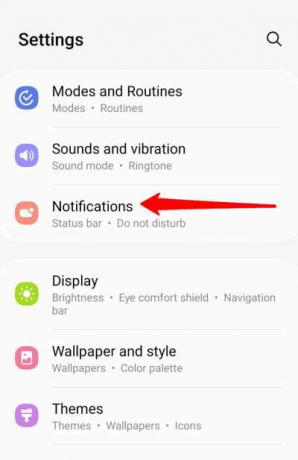
- הקש על הודעות ולאחר מכן בחר את ההודעה על מסך הנעילה.
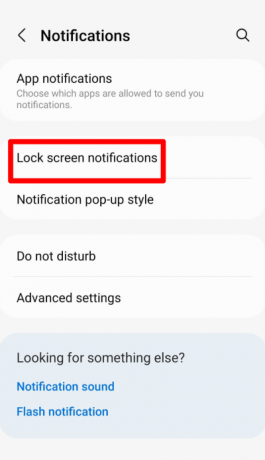
- הפעל את התראת מסך הנעילה אם היא כבויה (או אפורה).
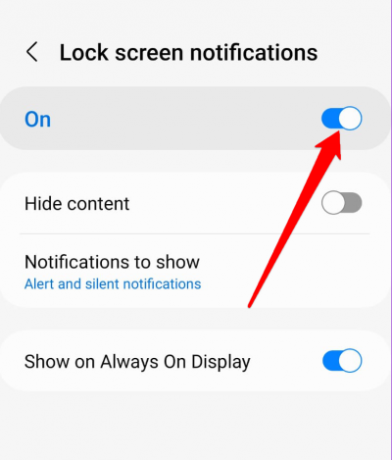
- אתה יכול לבחור להציג או להסתיר תוכן במסך הנעילה עבור האפליקציות שבחרת.
שיטה 3: בדוק אם הודעת מסך הנעילה כבויה עבור יישומים מסוימים
אם אתה רוצה לראות התראות עבור אפליקציות מסוימות במסך הנעילה ואתה לא מקבל אותן. זה נפוץ מאוד מכיוון שההגדרות עבור האפליקציה המסוימת הזו כבויות, ולא תראה שום התראה מאפליקציה זו במסך הנעילה.
- עבור שוב להגדרות ולחץ על אפליקציות או אפליקציות
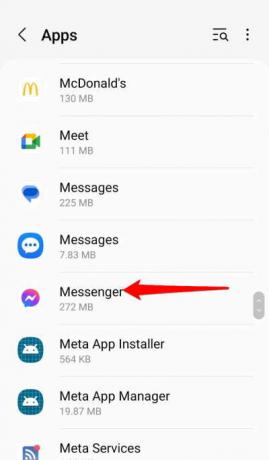
- כעת, גלול מטה ומצא את האפליקציה שאינה מציגה התראות במסך הנעילה

- הקש על האפליקציה ובחר את ההודעה
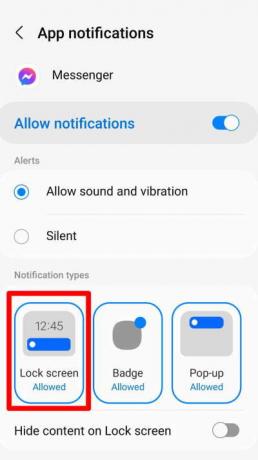
- כעת, הפעל את האפשרות אפשר הודעה, ומשלוש האפשרויות בתחתית, בחר מסך נעילה
שיטה 4: השבת את התכונה 'נא לא להפריע'
אם הפעלת DND במכשיר האנדרואיד שלך, לא תקבל התראה במסך הנעילה או אפילו כשהטלפון לא נעול. עליך לכבות את ה-DND באופן ידני כדי ששירות ההתראות יפעל שוב.
- פתח את ההגדרות של המכשיר שלך
- בחר הודעות והקש על 'נא לא להפריע'

- כבה את שירות 'נא לא להפריע'
שיטה 5: הסר הגבלות רקע מהיישומים
לא תקבל התראה מהאפליקציה כשהיא מוגדרת לכיבוי ברקע. אתה צריך לבדוק את הגבלת הרקע עבור האפליקציה ולהסיר אותה אם יש כאלה כדי לקבל את ההודעה על מסך הנעילה.
- עבור למסך הבית שלך ולחץ לחיצה ארוכה על יישום
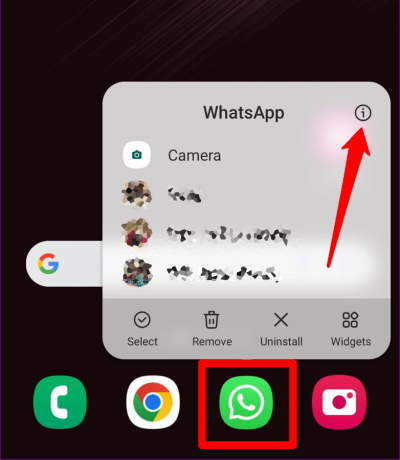
- תראה חבורה של אפשרויות יחד עם האפשרות i (מידע). לחץ על כפתור המידע.
פרסומת
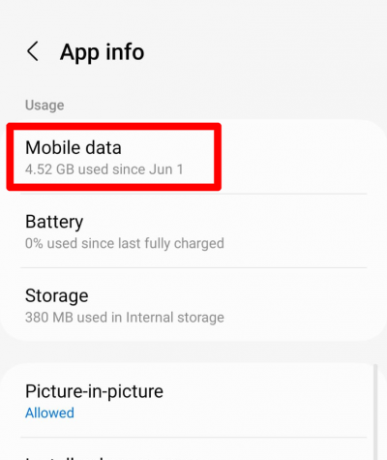
- בחר נתונים ניידים והפעל את השימוש בנתוני הרקע כדי לאפשר לאפליקציה להשתמש בנתונים ברקע.
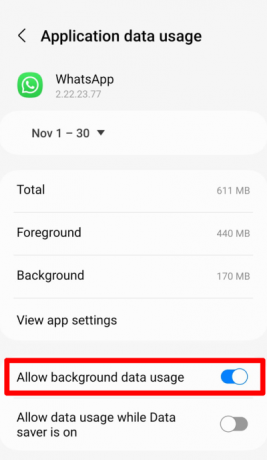
- חזור לתפריט המידע והקש על הסוללה ובחר ללא הגבלה.
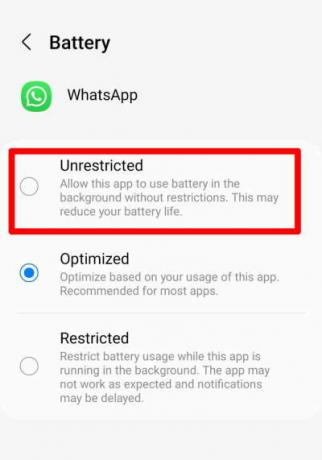
- האפליקציה שלך אינה מוגבלת כעת לסוללת הרקע ולשימושים בנתונים.
שיטה 6: עדכון יישומים
אם ניסית את כל השלבים המפורטים לעיל ועדיין אינך מצליח לתקן את הודעת מסך הנעילה עבור יישום מסוים, אז יש בעיה עם היישום הזה. נסה לעדכן את האפליקציה, או שתוכל להסיר את ההתקנה ולהתקין אותה מחדש.
- פנה לחנות המשחקים שלך.
- הקש על תמונת הפרופיל בפינה השמאלית העליונה ובחר נהל אפליקציות ומכשיר
- תראה סקירה כללית של האפליקציה שהתקנת

- הקש על עדכן הכל. המתן מספר דקות עד שכל היישומים יתעדכנו.
- כעת בדוק אם הודעת מסך הנעילה תוקנה או לא.
שיטה 7: אפס את הגדרות המכשיר
אם אף אחד מהפתרונות האלה לא עובד, ייתכן שיהיה עליך לאפס את הגדרות המכשיר שלך לערכי ברירת המחדל שלהם. פעולה זו תמחק את כל ההתאמות וההעדפות, לכן הקפד לגבות את הנתונים שלך לפני שתמשיך. כדי לאפס את הגדרות המכשיר שלך, עבור אל הגדרות > מערכת > אפשרויות איפוס > אפס את כל ההגדרות.
סיכום
זה מתסכל אם אתה מחכה לטקסט של מישהו ומתגעגע לטקסטים האלה רק בגלל שהודעות מסך הנעילה של Android 13 לא מוצגות. אתה יכול לתקן בעיה זו על ידי סקירת כל הפתרונות במדריך זה. עליך לנסות כל שלב בזהירות כדי לתקן את בעיית ההתראה בסמארטפון שלך. בתקווה שהמאמר הזה היה לעזר.


![כיצד להתקין ROM מלאי ב- Jenesis JT10-81B [קובץ Flash קושחה / ביטול לבנה]](/f/68dc555af8cb80cd72f028f172ed8ad7.jpg?width=288&height=384)
![הורד התקן את Huawei P8 Lite 2017 B170 Nougat קושחת PRA-L11 [רוח איטליה]](/f/ca571088430790952373a732a4e0b8df.jpg?width=288&height=384)